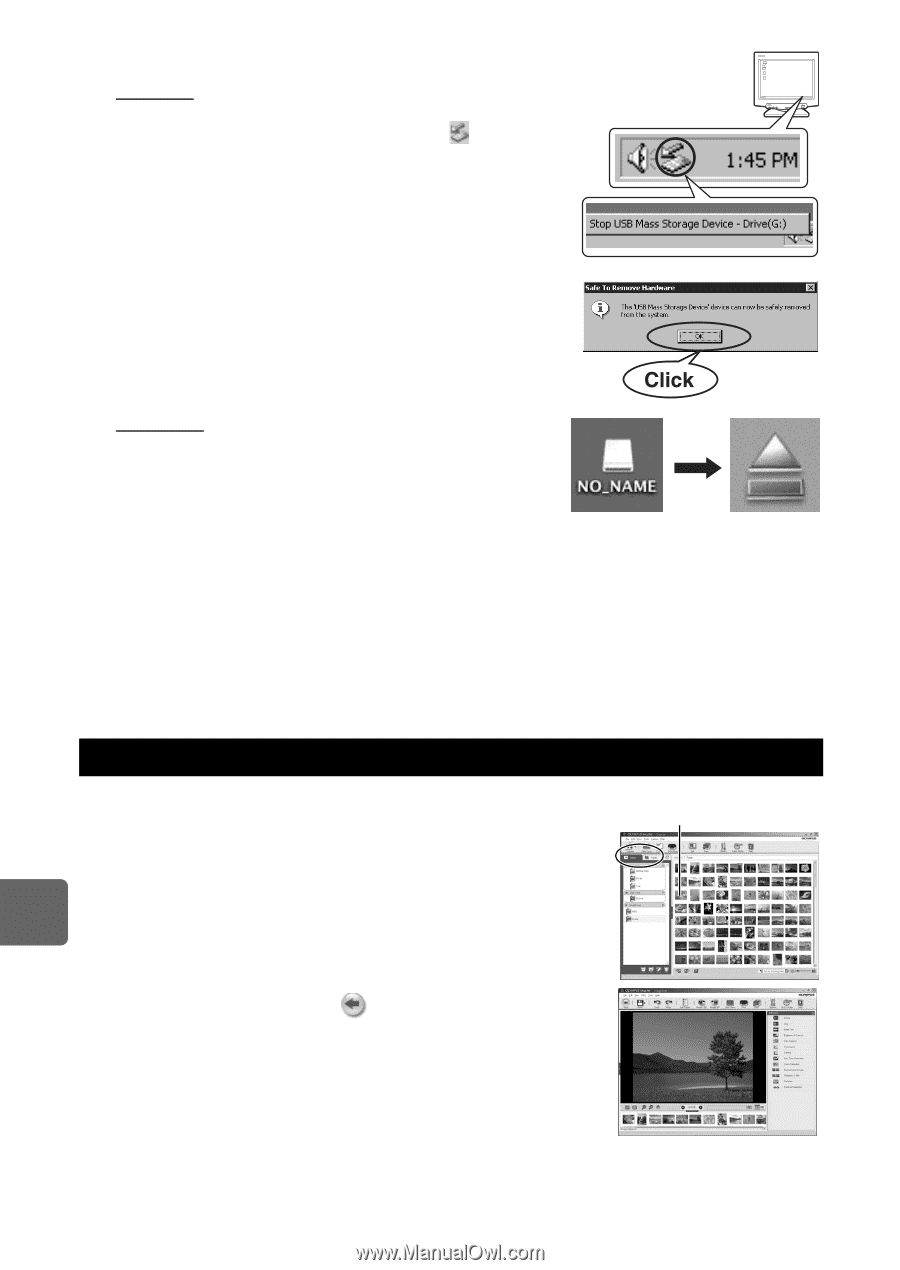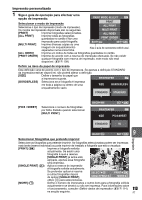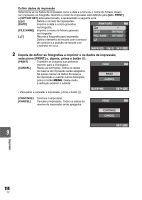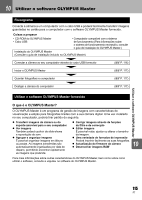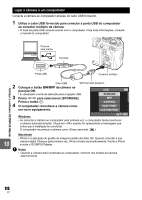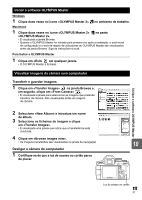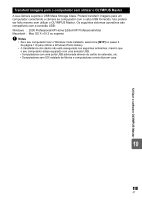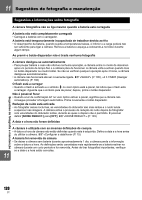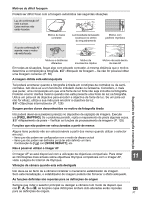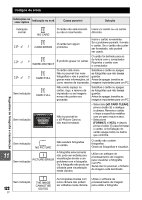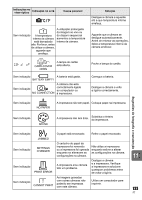Olympus E620 E-620 Manual de Instruções (Português) - Page 118
Visualizar imagens
 |
UPC - 050332167322
View all Olympus E620 manuals
Add to My Manuals
Save this manual to your list of manuals |
Page 118 highlights
2 Preparação para remover o cabo USB. Windows 1) Na barra do sistema, clique no ícone «Unplug or Eject Hardware» (Desligar ou ejectar hardware) . 2) Clique na mensagem exibida. 3) Clique em «OK» na janela «Safe to Remove Hardware» (Pode remover hardware com segurança). Utilizar o software OLYMPUS Master Macintosh 1) O ícone de reciclagem altera-se para o ícone de ejecção quando o ícone «Untitled» (Desconhecido) ou «NO_NAME» (Sem nome) é arrastado no ambiente de trabalho. Arraste-o e largue-o no ícone de ejecção. 3 Desligue o cabo USB da câmara fotográfica. x Notas • Para utilizadores do Windows: Ao clicar em «Unplug or Eject Hardware» (Desligar ou ejectar hardware), poderá ser visualizada uma mensagem de aviso. Neste caso, certifique-se de que não estão a ser transferidos quaisquer dados de imagem da câmara e de que não existem aplicações abertas a aceder aos ficheiros de imagem da câmara. Feche todas estas aplicações e clique novamente em «Unplug or Eject Hardware» (Desligar ou ejectar hardware) e, depois, retire o cabo. Visualizar imagens 1 Clique no separador «Album» (Álbum) na janela Browse e seleccione o álbum que pretende visualizar. • A imagem seleccionada no álbum é visualizada na área das 10 2 miniaturas. Clique duas vezes na miniatura da fotografia que pretende visualizar. • O OLYMPUS Master muda para a janela de edição de imagens e a imagem é ampliada. • Clique em «Back» (Anterior) para voltar à janela Browse. Miniatura 118 PT